在CorelDRAW的版式安排中往往需要裁切图片,达到自己理想的形状、内容等。通过精确剪裁借助于PowerClip按钮将一个对象置于目标对象内部,从而使目标对象的外形得到精确剪裁。
1、CorelDRAW允许在其它对象或图文框内放置矢量对象和位图。图文框可以是任何对象,如美术字或矩形。导入位图在CorelDRAW软件,并输入美术字,调整字号大小,如图所示。

2、选中图片,执行“对象>PowerClip>置于图文框内部”命令,当出现黑色粗箭头时,单击文字即可实现文字的剪贴效果。通过将一个PowerClip对象放置到另一个PowerClip对象中产生嵌套的PowerClip对象,可以创建更为复杂的PowerClip对象。也可以将一个PowerClip对象的内容复制到另一个PowerClip对象。

3、创建PowerClip对象后,您可以选择、编辑、提取、锁定或在图文框内重新定位内容。每当选中PowerClip对象时,都将显示一个浮动工具栏。
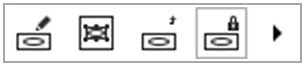
4、锁定PowerClip内容,可以在移动图文框时,内容会随之一起移动。如果想要在不影响图文框的情况下删除PowerClip对象的内容或进行修改,您可以提取内容。
注意事项:
设置以下操作的默认行为:将内容拖动至PowerClip图文框、居中对齐新内容和标记空的PowerClip图文框。
相关推荐:
coreldraw怎么裁切图片?cdr裁切位图的详细教程
cdr扇形怎么画? cdr从圆形中裁一个扇形图形的教程
cdr怎么随心所欲的剪裁形状?cdr图框精确剪裁的实例教程
新闻热点
疑难解答